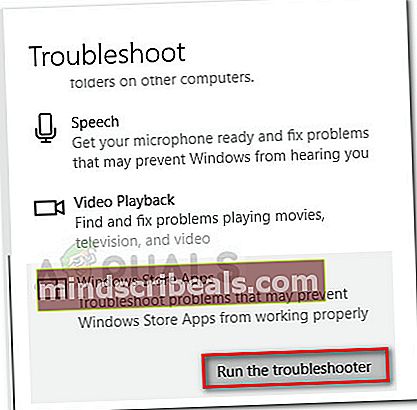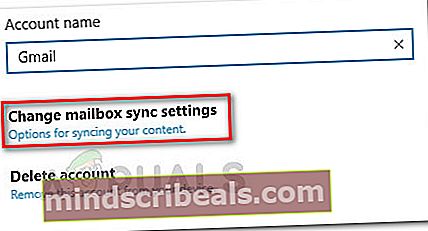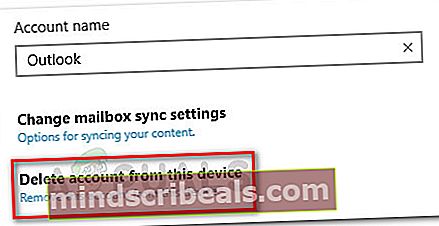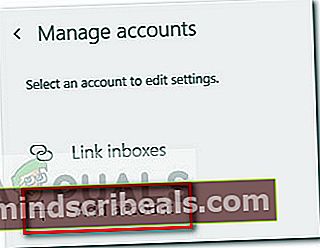Slik løser du sende / motta feilkode 0x80072f89
De feilkode 0x80072f89 oppstår vanligvis av Windows-brukere når de ikke kan sende eller motta ny e-post via Windows Email-appen. Feilen rapporteres for det meste på Windows 10, men det er knappe rapporter om at den forekommer i Windows 8.1.
Etter å ha undersøkt problemet og sett på forskjellige brukerrapporter, virker det som om feilkoden er relatert til et problem med SSL-sertifikatet. Men husk at dette bare gjelder hvis du får0x80072f89 feilkodeinne i Windows Mail-appen.
Hvis du for øyeblikket sliter med dette aktuelle problemet, vil denne artikkelen hjelpe deg med å feilsøke problemet. Nedenfor har du en samling metoder som andre brukere i en lignende situasjon har brukt for å løsefeilkode 0x80072f89.Følg metodene i rekkefølge til du finner en løsning som er effektiv for å eliminere problemet.
Metode 1: Kjøre feilsøkingsprogrammet for Windows Store Apps
Noen brukere har klart å løse problemet ved å kjøre Windows Store Apps feilsøkingsverktøy. Hvis feilen oppstår på grunn av noen applikasjonsdata, bør feilsøkingsprogrammet kunne oppdage det og ta seg av problemet.
Merk: Denne metoden gjelder bare i Windows 10. Hvis du har en eldre Windows-versjon, kan du laste ned verktøyet fra denne lenken (her) eller hopp rett til Metode 2.
Her er en rask guide til kjøring av feilsøkingsprogrammet for Windows Store Apps:
- trykk Windows-tast + R for å åpne en Run-boks. Skriv inn “ms-innstillinger: feilsøk”Og traff Tast inn å åpne Feilsøking fanen i Innstillinger Meny.

- I kategorien Feilsøk, bla ned til Finn og fikse andre problemer, å velge Windows Store-apper og klikk på Kjør feilsøkingsprogrammet.
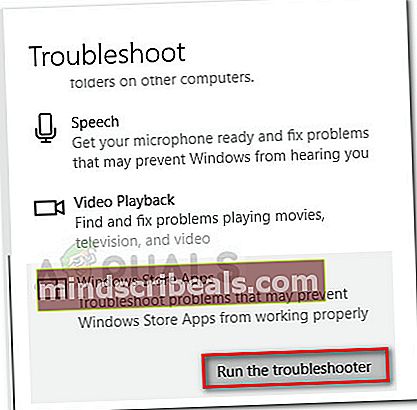
- Vent til skanningen er fullført, og klikk deretter på Bruk denne løsningen for å løse eventuelle identifiserte problemer.
- Start datamaskinen på nytt og se om problemet løses ved neste oppstart. Hvis du fremdeles støter på problemet, fortsett med neste metode nedenfor.
Metode 2: Portere servere for innkommende og utgående e-post
Siden problemet hovedsakelig er relatert til SSL-sertifikatet, vil problemet mest sannsynlig løses hvis du bestemmer deg for å portere innkommende og utgående e-postservere. Noen brukere støter påfeilkode 0x80072f89har løst det raskt ved hjelp av den innebygde Post innstillinger for å portere tilkoblingene. Her er en rask beskrivelse av hvordan du gjør dette:
- Åpne Mail-app og klikk på Innstillinger ikon (tannhjulikon). Klikk deretter på Administrer kontoer og klikk på kontoen din.
- Klikk på i kontoinnstillingene til e-posten din Endre innstillinger for synkronisering av postkassen.
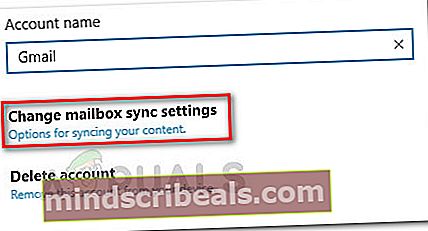
- I neste vindu, bla helt ned og klikk på jeginnkommende og utgående e-postserverinfo (under Avanserte postboksinnstillinger).
- Legge til port: 995 til innkommende mailserver. Her er ett eksempel:
pop. * myserver.net *:995
Merk: Husk det * myserver.net * er rett og slett en plassholder. Erstatt det med e-postservernavnet ditt.
- Legge til port: 465 til din utgående server (smtp). Her er ett eksempel:
smtpout. * myserver.net *: 465
Merk: Det samme som ovenfor,* myserver.net * er rett og slett en plassholder. Erstatt den med e-postservernavnet ditt.
- Lagre endringene, start datamaskinen på nytt og se om problemet er løst ved neste oppstart. Hvis problemet fortsatt er der, går du ned til den endelige metoden.
Metode 3: Gjenopprette e-postkontoen i Windows Mail
Hvis problemet skyldes et sikkerhetssertifikat på e-postserveren din som Windows anser som ugyldig, vil problemet bli løst ved å opprette e-postkontoen din på nytt i Windows Mail.
Noen brukere har klart å løse problemet etter å ha slettet e-postkontoen fra Windows Mail og satt opp den igjen uten SLL-alternativer. Dette kan løsne anti-spam-sikkerheten til e-posten din, men det er vanligvis effektivt for å eliminere0x80072f89 feilkode.
Her er en rask guide til hvordan du sletter e-postkontoen og konfigurerer den igjen uten SLL-alternativene:
- Åpne Windows Email, klikk på Innstillinger hjulet og velg Administrer kontoer.

- Klikk på kontoen din og velg deretter Slett konto fra denne enheten.
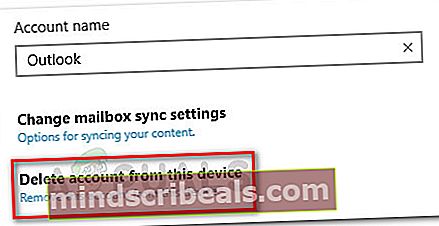
- Klikk på Slett for å bekrefte valget. Når kontoen er slettet, klikker du på Ferdig for å fullføre prosessen.
- Klikk på innstillingshjulet igjen, gå til Administrer kontoer og klikk på Legg til konto.
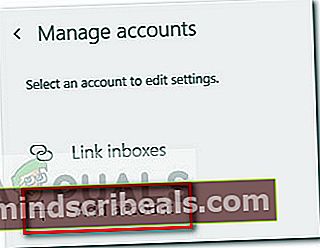
- Velg e-postleverandøren din, og skriv deretter inn e-postinformasjonen din for å fullføre prosessen. Sørg for å fjerne merket for alle ruter relatert til SSL-sertifikater, slik at det samme sertifikatet ikke lenger er et problem.
- Prøv å sende en e-post fra den nylig opprettede e-postkontoen din, og se om problemet gjentas.